- Auteur Horace Young [email protected].
- Public 2023-12-16 10:40.
- Dernière modifié 2025-01-23 11:51.
La présentation informatique pour enfants est un excellent moyen de familiariser l'enfant avec les phénomènes et les objets environnants. En regardant à plusieurs reprises une image après l'autre, l'enfant assimile rapidement les informations. Cette découverte a été faite par Glen Doman et a constitué la base de la méthodologie populaire de développement précoce. L'inconvénient de travailler avec des cartes traditionnelles est que le bébé peut les perdre ou les gâter. Les présentations électroniques n'ont pas cet inconvénient.
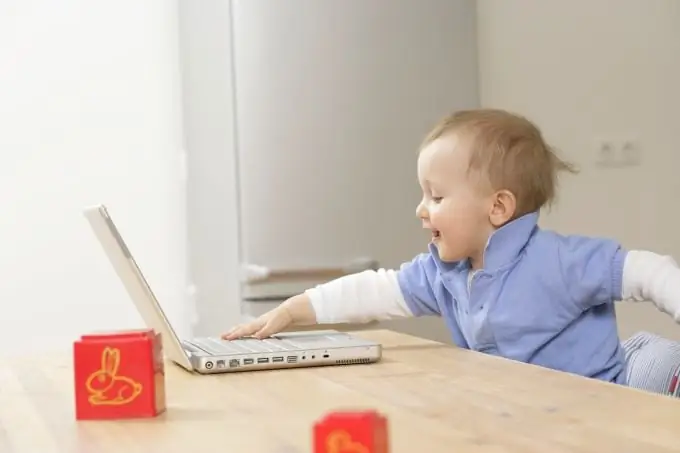
Nécessaire
PowerPoint et un ensemble d'images ou de photographies
Instructions
Étape 1
Ouvrez Power Point. Une nouvelle présentation est créée automatiquement. Dans le menu de droite, Mises en page du contenu, cliquez sur une feuille vierge.
Étape 2
Sélectionnez un style de titre à l'aide du bouton Ajouter WordArt. Écrivez le titre dans la police, la couleur et la taille que vous voulez.
Étape 3
Commencez à créer une nouvelle diapositive. Pour cela, dans la liste à gauche sous l'image de la première diapositive avec un titre, faites un clic droit et cliquez sur "Nouvelle diapositive".
Étape 4
Ajoutez-y une photo ou une image préparée à l'avance. Pour cela, dans le menu "Insertion" du panneau supérieur, sélectionnez la ligne "Picture" => "From file". Pour ajouter une légende à l'image, vous devez répéter l'étape 2.
Étape 5
Créez autant de diapositives d'images que nécessaire.
Étape 6
Ajustez la fréquence des diapositives. Par défaut, ils changent au clic, mais vous pouvez définir un changement automatique après la période dont vous avez besoin. Pour ce faire, sélectionnez "Slide Show" => "Change Slide" dans la barre de menu supérieure. Dans le menu supplémentaire à droite, définissez l'heure souhaitée, après laquelle l'image changera automatiquement. Cliquez sur Appliquer à toutes les diapositives.
Étape 7
N'oubliez pas d'enregistrer votre présentation. Pour ce faire, dans le menu du panneau supérieur, cliquez sur "Fichier" => "Enregistrer sous…"
La présentation est prête.






